Introdução
A Nota Fiscal de Devolução tem o objetivo de anular uma operação de compra, em relação aos impostos e estoque. Dessa forma, a Nota Fiscal de Devolução sempre deve ser emitida com base nas mesmas informações da Nota Fiscal de Origem.
A nota fiscal de devolução de compra acontece quando é necessário devolver mercadorias para os fornecedores.
Pré-requisitos
Cadastro de fornecedor
Cadastro de operação
Cadastro de série
Certificado digital
Nota fiscal de origem precisa ter sido lançada no varejofacil
Emissão da Devolução de Compra
Acesse o módulo Compra > Recebimento de mercadoria > Nota fiscal entrada.

Inicie clicando em Incluir e selecione a opção Devolução.
 Preencha os dados da aba Principal, utilizando a operação específica de devolução.
Preencha os dados da aba Principal, utilizando a operação específica de devolução.

Na aba Itens, clique em Importação.
 Na tela seguinte, utilize os filtros para pesquisar a nota na qual deseja realizar a devolução de itens. No exemplo a seguir vou filtrar pelo número de documento.
Na tela seguinte, utilize os filtros para pesquisar a nota na qual deseja realizar a devolução de itens. No exemplo a seguir vou filtrar pelo número de documento.

Em seguida, selecione a nota de origem, e então os itens da nota aparecerão logo abaixo para que sejam selecionados e importados.

Observe que a coluna Devolvida está com as quantidades zeradas para todos os itens. Selecione cada item da nota que será devolvido e preencha a quantidade a ser devolvida.
ATENÇÃO: Se a loja estiver enquadrada em Regime Federal ( Simples Nacional ) diferente do Fornecedor será necessário a mudança de CSOSN para 900 nos itens da nota fiscal de devolução.
Clique no item e após colocar a quantidade a ser devolvida, faça a importação do mesmo.
Entre no item e mude o CSOSN do mesmo para 900.
Se a loja for de Regime Normal ( Presumido ou Real ) não ém necessaria a operação de CSOSN , pois trabalha com CST
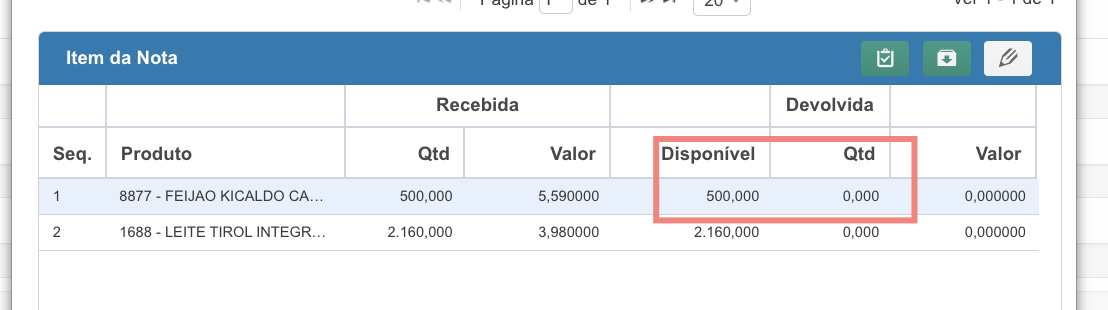
Coloque a quantidade

Clique em importar

Caso a loja for dio Regime Simples Nacional após o item ficar disponivel, clique no mesmo e mude o CSOSN e clique em atualizar


Caso a devolução seja total , você pode utilizar o botão Selecionar Tudo, conforme a imagem a seguir.

Você também pode devolver mercadorias de outras notas, deste mesmo fornecedor, basta utilizar o botão de pesquisa e selecionar as demais notas que deseja devolver. Após preencher as quantidades clique em Importar.
Todos itens que foram selecionados e importados ficarão visíveis na aba ITENS para que seja realizada a conferência.
Caso seu regime seja Simples Nacional, favor entrar nos itens e modificar o CSOSN para 900.



